¿Cómo se instala Hyper Terminal para Ubuntu 20.04? Tutorial completo

El sistema operativo de código abierto Linux reúne características que le permite a sus usuarios efectuar con mayor facilidad ciertas tareas, por ejemplo mediante este sistema es posible crear o instalar una interface continua de comandos con un alcance superior gracias a la incorporación de herramientas gratuitas diseñadas para tal fin como es el caso Hyper Terminal.
Con la instalación de esta herramienta que también se puede establecer en otros sistemas operativos, que aunque son más populares como en el caso Windows, dicho proceso no es tan efectivo. Ahora bien ¿porque resulta importante esta interface en un sistema operativo?
La razón la encontramos en el hecho que dicha interface le permite al usuario efectuar una mayor cantidad de comandos tanto para trasmitir información, administrar recursos en el equipo y hasta proporcionar soporte necesario a determinadas funciones, de allí su importancia. Además otra de sus ventajas es que gracias a que fue escrito en varios lenguajes informáticos como HTML, CSS Y JavaScript su configuración es bastante sencilla. A continuación te mostraremos como realizar dicha instalación y configuración de Hyper Terminal en el sistema Ubuntu 20.04.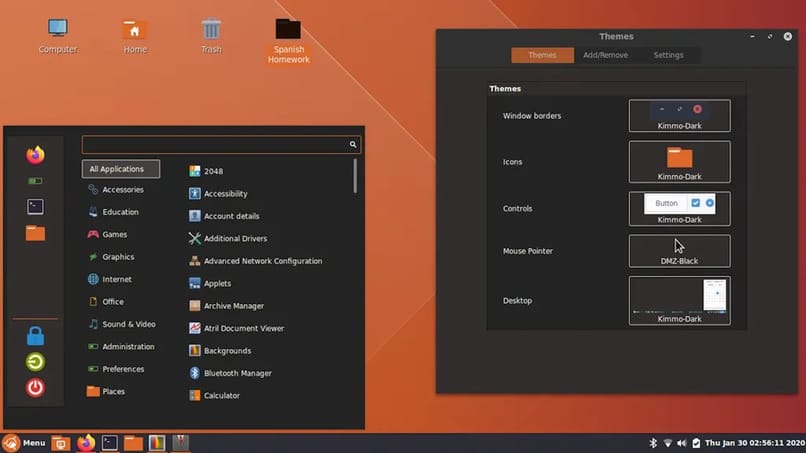
¿Para que sirve el programa de Hyper Terminal?
Hyper Terminal fue creado para emular una terminal de mayor velocidad y alcance, que puede ser instala en cualquier sistema operativo y cuya configuración es bastante sencilla gracias a la variedad de lenguajes informáticos con los que fue desarrollado. Con la incorporación de Hyper Terminal en tu sistema operativo Ubuntu te será posible agregar variados temas, así como otros complementos de sistema como por ejemplo navegadores web, que permitan desarrollar nuevas funciones necesarias y con un mayor alcance. Teniendo en cuenta la gran utilidad que posee este emulador de terminales Hyper Terminal, en nuestro sistema Ubuntu es hora de mostrarte paso a paso como instarlo en tu versión Ubuntu 20.04.
¿Cuáles son los pasos para instalar Hyer Terminal en Ubuntu?
En primer lugar deberás obtener el instalador del archivo de Hyper Terminal compatible con tu sistema operativo en este caso Ubuntu, para hacerlo puedes ir directamente a su página web oficial y de allí lo puedes descargar de la siguiente manera:
- Una vez estés en la página web debes descargar el archivo denominado ´Debian´ o ´.deb´, una vez descargado te aparecerá un cuadro con varias indicaciones solo debes pulsar en ´OK´ con esto el archivo será descargado y almacenado en su equipo.
- Otra manera de acceder a la descarga de dicho archivo es mediante la colocación del siguiente comando: ($ wget -O hyper_3.0.2_amd64 https://releases.hyper.is/download/deb) una vez introducido el comando dicho archivo será descargado y se guardara en el directorio de inicio de tu equipo.
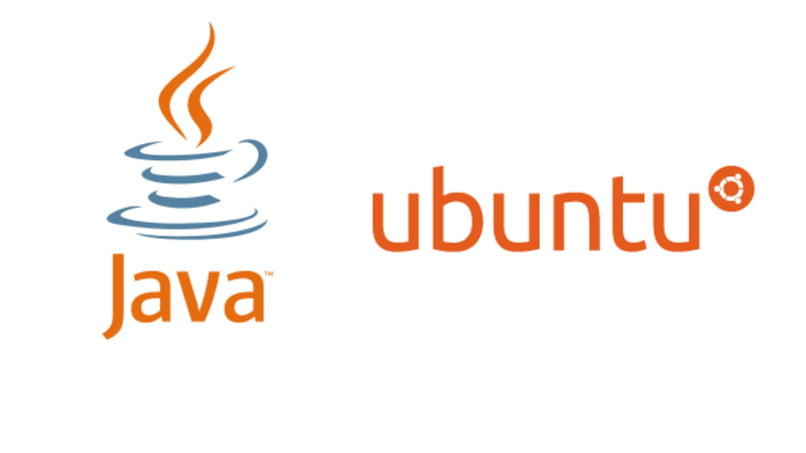
Una vez ya descargado el archivo, procedemos a realizar la instalación del mismo, para hacerlo debes ubicarte en donde se encuentre almacenado dicho archivo e introducir el comando: ($ sudo gdebi hyper_3.0.2_amd64) al ejecutarlo se te pedirá una contraseña en lo cual debes introducir ´sudo contraseña´. A continuación tu sistema pedirá confirmación para realizar la instalación, una vez pulse en ´Continuar´ se procederá a la instalación de Hyper Terminal en tu sistema Ubuntu.
En el siguiente paso vamos a iniciar el emulador Hyper Terminal en tu sistema, para hacer esto existen dos formas que son las siguientes:
- Mediante la sección de comandos de tu equipo, para abrirlo ubícate en dicha sección y debes introducir el siguiente comando: ($ hyper).
- La otra forma de ejecutar Hyper Terminal en tu sistema es por medio de la GUI, para hacerlo debes oprimir la tecla ´supr´ y luego colocar la palabra hiper. Al hacerlo se te mostrara el símbolo de Hyper Terminal pulsa sobre el mismo para que se inicie.
Una vez que hayas iniciado el emulador Hyper Terminal en tu sistema, veras una ventana donde se te indica una terminal ya configurada para Ubuntu. Lo que resta del proceso seria la configuración de mismo en tu sistema, para ello solo sigue las instrucciones que se irán generando en la misma aplicación de Hyper Terminal.
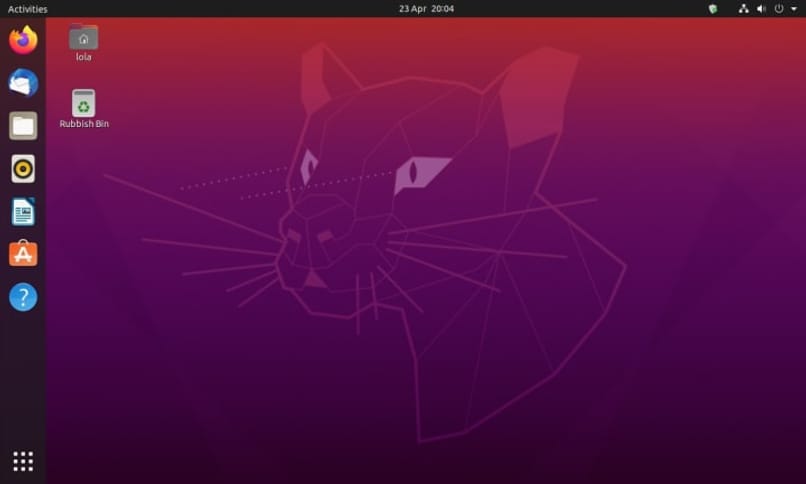
¿Cómo puedo quitar Hyper Terminal de Ubuntu 20.04?
Si por alguna razón consideras que ya no es necesario tener en tu sistema Ubuntu 20.04 el emulador Hyper Terminal, puedes quitarlo de manera sencilla introduciendo el siguiente comando: ($ sudo apt remove hyper), al hacerlo se te pedirá colocar la contraseña en ese caso introduzca la de ´sudo´ que ha sido creada durante la configuración, ahora proceda a confirmar la acción de quitar Hyper Terminal y este será borrado de su sistema.
Al utilizar el emulador Hyper Terminal en su sistema Ubuntu podrá comprobar la gran utilidad que reporta el mismo para distintas funciones en su sistema operativo, después de haber aprendido como descargarlo, instalarlo y quitarlo podrá utilizarlo cada vez que lo vea necesario.